Файл байршуулагч
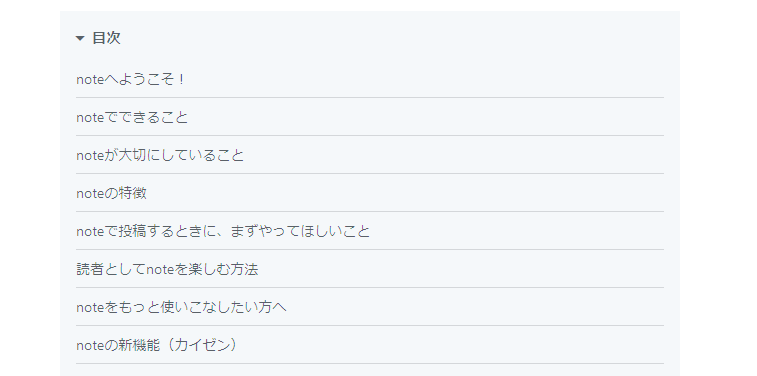
note-д зураг upload хийх арга
PC-ийн хувьд
- note-д нэвтэрч, баруун дээд өнцөгт "пост" товчийг дараарай.
- "Зураг" сонгоод upload дэлгэц рүү орох болно.
- Төв талбайд зураг чирж, хаяна эсвэл товчлуур дараад файл сонгоно.
- Хэрэгцээтэй бол гарчиг болон тайлбарыг оруулж, "нууцлалын тохиргоо" хийж өгнө.
- "Нээлттэй" товчийг дарж, постыг дуусгана.
Ухаалаг утсанд
- note аппликэйшнийг нээгээд, гHome дэлгэц дээр "хийх" товчийг дарна.
- "Зураг" сонгоод, камерын доторх зурагнуудаас сонгож авна.
- Гарчигыг оруулж, "нууцлалын тохиргоо" хийж өгнө.
- "Нээлттэй" товчийг дараад постыг дуусгана.
Дээр дурдсан нь ердийн зураг upload хийх арга боловч, асуудал гарсан явдлууд нь дараах шинж чанаруудтай байна.
Зарим зураг "Мэдээллийн боловсруулалт явагдаж байна" гэж байнга гарч ирдэг
- Шалтгаан:Зураг файл компрессийн асуудалтай эсвэл зураг өөрөө асуудалтай байж болох юм.
- Засварлах арга:
- Зургийг Paint програмд нээгээд, "нэрээр хадгалах"-ыг дарж шинэ файл болгон хадгалаарай.
- Энгийнээр дахин upload хийхийг оролдоорой.
- Зурагны хэмжээ их байвал Paint програмд нээгээд, Ctrl болон W-ийг дарж хэмжээ өөрчлөхөө илүү дээр байж болох юм.
Зураг upload хийх чеклист
- Зурагны хэмжээ 20MB-ээс бага байхыг шалгаарай
- Дэмжигдсэн формат (JPEG, PNG нь тодорхой) байхыг шалгаарай
- Зураг файлыг шинэчлэх
- Зургийг өөр хавцал руу шилжүүлж дахин upload хийх
Дүгнэлт
note-д зураг upload хийхтэй холбоотой асуудлууд нь ихэвчлэн зурагны хэмжээ, формат, хадгалалтын арга зэргээр шалтгаалдаг.
Хэрэв их хэмжээний зургийг түр зуур хадгалах шаардлагатай бол
Зургийг эмх цэгцтэй байлгах болон түр хадгалалтын хэрэгцээтэй үед, хэрэгтэй үнэгүй хэрэгслүүдийг ашиглах боломжтой.
Жишээ нь, UploadF нь ПК болон ухаалаг утаснаас чирж хаянаар амархан файлыг upload хийх боломжтой үнэгүй үйлчилгээ юм.
Нэгэн зэрэг хамгийн ихдээ 100 файл upload хийх боломжтой бөгөөд хадгалах хугацаа 1 сар. Зурагнаас гадна олон өргөтгөлүүдийг дэмждэг тул,
жижигхэн нөөцлөлтөд ч санал болгож байна.
◀Амеブロ-д зураг оруулах боломжгүй үед хэрэгжүүлэх арга | OneDrive дээр зураг байршуулж чадахгүй үед хийх арга хэмжээ▶
Нүүр хуудас
Тусламж
Холбоо барих
🌐Language